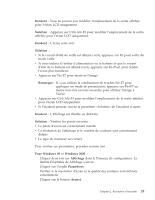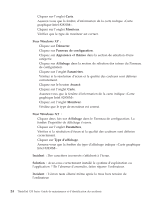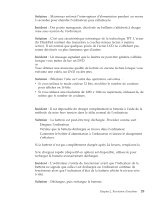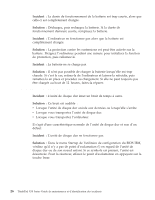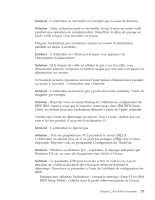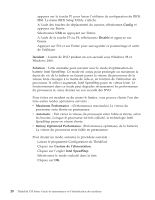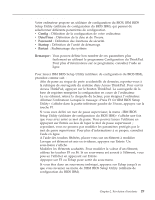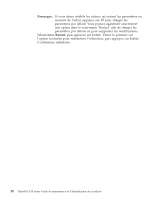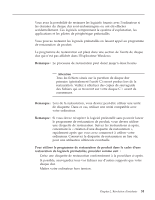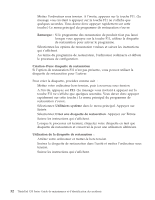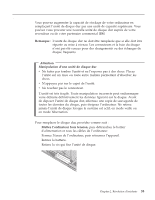Lenovo ThinkPad X30 French - Service and Troubleshooting Guide for ThinkPad X3 - Page 40
Config, Disable, Incident, Solution, Maximum Performance, Automatic, Battery Optimized Performance
 |
View all Lenovo ThinkPad X30 manuals
Add to My Manuals
Save this manual to your list of manuals |
Page 40 highlights
Résolution d'incidents appuyez sur la touche F1 pour lancer l'utilitaire de configuration du BIOS IBM. Le menu BIOS Setup Utility s'affiche. 2. A l'aide des touches de déplacement du curseur, sélectionnez Config et appuyez sur Entrée. 3. Sélectionnez USB en appuyant sur Entrée. 4. A l'aide de la touche F5 ou F6, sélectionnez Disable et appuyez sur Entrée. 5. Appuyez sur F10 et sur Entrée pour sauvegarder ce paramétrage et sortir de l'utilitaire. Incident : L'unité de DVD produit un son saccadé sous Windows 98 et Windows 2000.. Solution : Cette anomalie peut survenir avec le mode d'optimisation de batterie Intel SpeedStep. Ce mode est conçu pour prolonger au maximum la durée de vie de la batterie en faisant passer la vitesse du processeur de la vitesse lente classique à la moitié de celle-ci, en fonction de l'utilisation du processeur. Si celle-ci augmente, Intel SpeedStep passe en vitesse lente. Le fonctionnement dans ce mode peut dégrader sérieusement les performances du processeur et, ainsi, donner un son saccadé des DVD. Pour éviter cet incident ou du moins le limiter, vous pouvez choisir l'un des trois autres modes opératoires suivants : v Maximum Performance : (Performances maximales) La vitesse du processeur reste élevée en permanence. v Automatic : Fait varier la vitesse du processeur entre faible et élevée, selon les besoins. Lorsque le processeur est très sollicité, la technologie Intel SpeedStep passe en vitesse élevée. v Battery Optimized Performance: (Performances optimisées de la batterie) La vitesse du processeur reste faible en permanence. Pour choisir un mode, exécutez la procédure suivante : 1. Lancez le programme Configuration du ThinkPad. 2. Cliquez sur Gestion de l'alimentation. 3. Cliquez sur l'onglet Intel SpeedStep. 4. Sélectionnez le mode souhaité dans la liste. 5. Cliquez sur OK. 28 ThinkPad X30 Series Guide de maintenance et d'identification des incidents